- 0x800f0986 klaida neleis jums įdiegti naujausių naujinimų ir mėgautis naujomis funkcijomis bei saugos patobulinimais.
- Iš naujo nustatyti OS yra gera idėja. Tai darydami galite saugoti visus failus, todėl nesijaudinkite, kad prarasite duomenis.
- Įsitikinkite, kad naujinimo paslauga įjungta, ir leiskite sistemai išspręsti problemą.
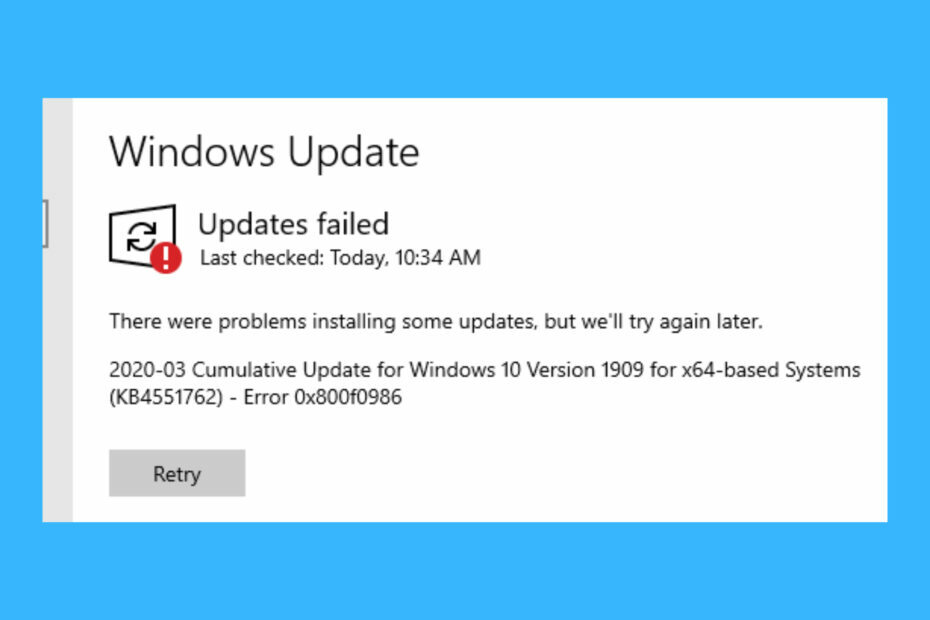
XĮDIEGTI PASPUSTELĖT ATSISIUNČIŲ FAILĄ
- Atsisiųskite „Restoro PC Repair Tool“. kuri ateina su patentuotomis technologijomis (yra patentas čia).
- Spustelėkite Pradėti nuskaitymą Norėdami rasti „Windows“ problemas, kurios gali sukelti kompiuterio problemų.
- Spustelėkite Remontuoti visus Norėdami išspręsti problemas, turinčias įtakos jūsų kompiuterio saugai ir našumui
- „Restoro“ atsisiuntė 0 skaitytojai šį mėnesį.
„Microsoft“ daug dėmesio skyrė operacinės sistemos tobulinimui reguliariais turinio pataisymais. Antrą kiekvieno mėnesio antradienį įmonė išleidžia atnaujinimus, kuriuose yra pataisymų ir kartais naujų papildymų.
Paprastai „Windows“ automatiškai ieškos ir atnaujins pati, kai tik bus oficialiai išleistas pleistras. Tačiau procesas ne visada vyksta taip, kaip planuota, o tai dažniausiai sukelia nesėkmę ar kitas problemas.
0x800f0986 Windows naujinimo klaida yra tik pavyzdys. Ši problema kyla, kai bandote atsisiųsti kaupiamuosius pataisų naujinimus naudodami „Windows 10 1909“ nustatymus.
Užuot atsisiuntę naujinimus, gausite Nepavyko atnaujinti klaidos pranešimas su kodu 0x800f0986. Todėl negalite atsisiųsti įvairių „Windows 10“ pataisų naujinimų.

Kodėl turėčiau atnaujinti „Windows“?
„Microsoft“ nuolat stengiasi tobulinti savo operacinę sistemą naujomis funkcijomis ir įrankiais. Šiuos priedus galite gauti tik atnaujinę OS.
Be to, įmonė dažnai išleidžia saugos naujinimus, kurie pataiso pažeidimus ar silpnąsias sistemos vietas, kad kibernetinės atakos nepakenktų įrenginiui arba nepavogtų jūsų duomenų.
Jei ilgą laiką neatnaujinsite Windows, sistema pamažu taps nesaugi.
Kaip patikrinti, ar yra naujinimas?
Paprastai „Windows“ praneš, jei reikia įdiegti naujinimą, tačiau yra būdas tai patikrinti ir rankiniu būdu.
- Paspauskite Windows Klavišas + X ir pasirinkite Nustatymai.

- Tada eikite į Atnaujinimas ir sauga.
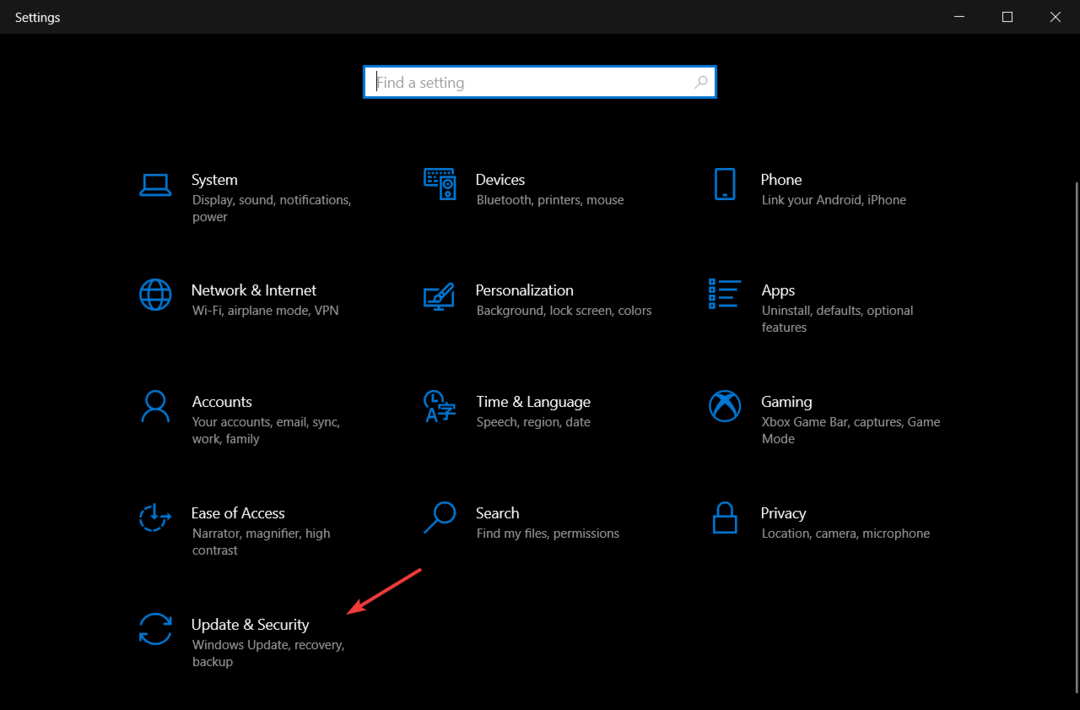
- Viduje konors Windows "naujinimo langą, pasirinkite Tikrinti, ar yra atnaujinimų.

- Jei yra galimų naujinimų, pamatysite tai:

Žinant, kaip iš tikrųjų svarbu atnaujinti kompiuterį, laikas taikyti keletą greitų sprendimų ir atsikratyti Nepavyko atnaujinti klaidos pranešimas iš karto.
Kaip ištaisyti Windows naujinimo klaidą 0x800f0986?
1. Patikrinkite, ar įjungta „Windows Update“ paslauga
- Paspauskite Windows klavišas + R spartusis klavišas.
- Įrašykite paslaugos.msc ir paspauskite Įeikite.
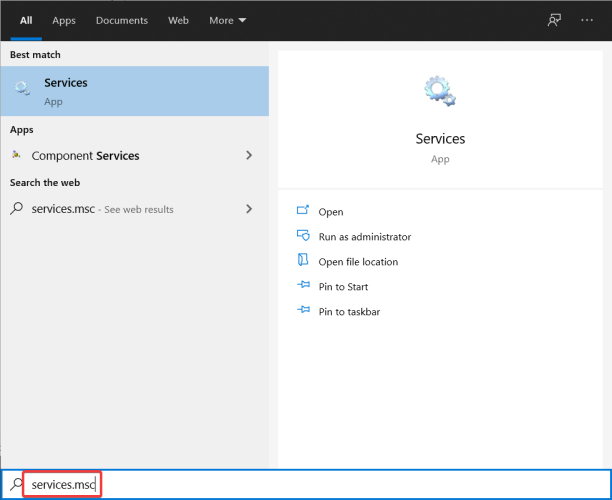
- Dukart spustelėkite Windows "naujinimo kad atidarytumėte jo savybių langą.

- Spustelėkite Paleidimo tipas išskleidžiamajame meniu, kad pasirinktumėte Automatinis.
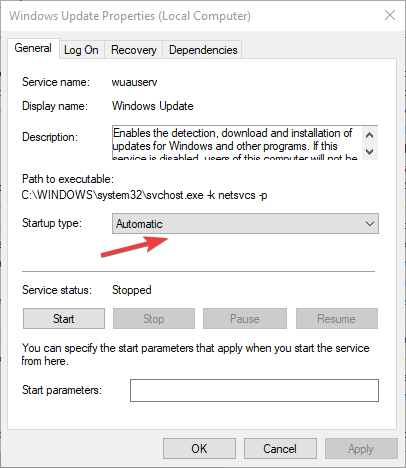
- Toliau spustelėkite Pradėti mygtuką ypatybių lange.
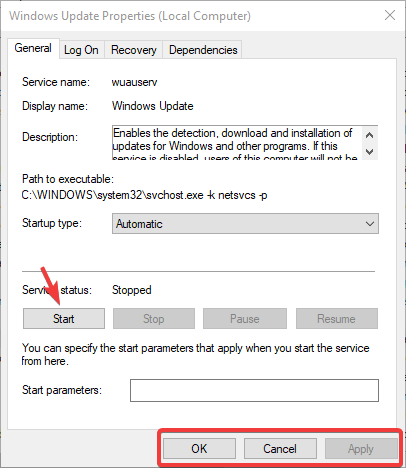
- Spustelėkite Taikyti, tada Gerai išeiti pro langą.
2. Naudokite „Windows Update“ trikčių šalinimo įrankį
- Paspauskite Windows Klavišas + S ir tipas trikčių šalinimas paieškos programoje.
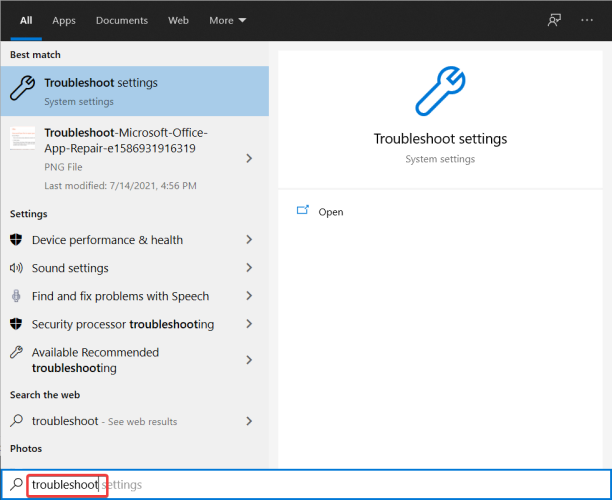
- Spustelėkite Nustatymų trikčių šalinimas, tada pasirinkite Trikčių šalinimas.

- Pasirinkite Papildomi trikčių šalinimo įrankiai, tada Windows "naujinimo.
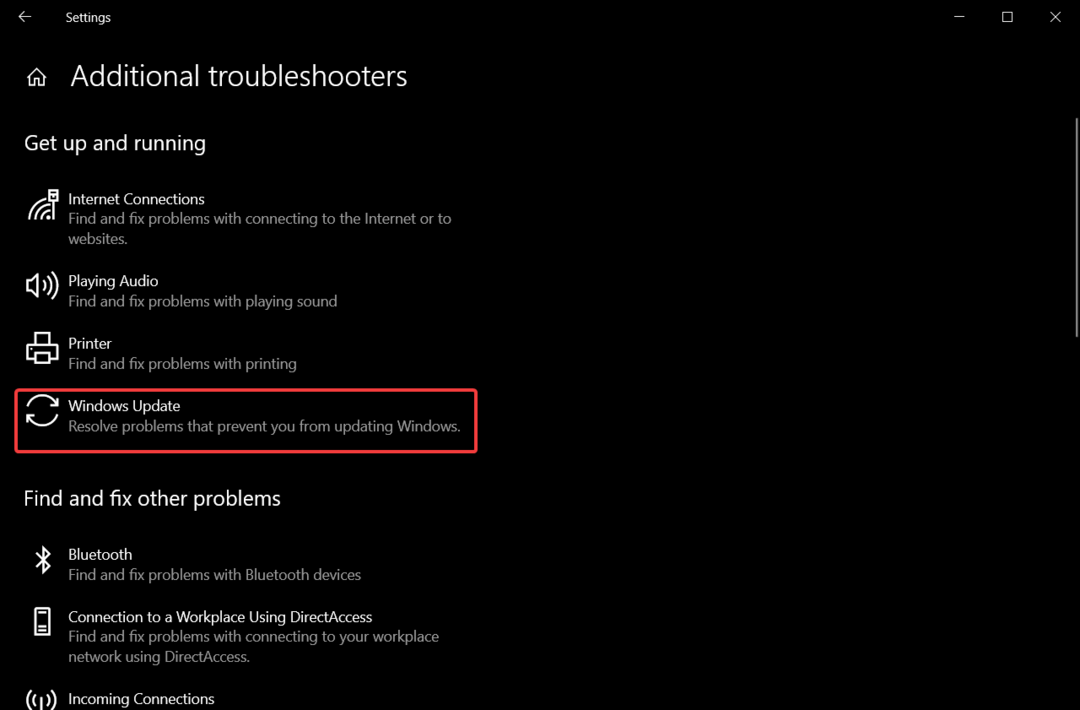
- Spustelėkite Paleiskite trikčių šalinimo įrankį mygtuką, kad atidarytumėte langą, esantį tiesiai žemiau esančioje nuotraukoje.

- Baigę trikčių šalinimo procesą, iš naujo paleiskite kompiuterį.
Tikroji klaidos priežastis taip pat gali būti susijusi su kai kuriais sugadintais sistemos failais. Jei taip yra, turite juos pakeisti.
Net jei „Windows“ trikčių šalinimo priemonė puikiai sprendžia problemas, tai nėra geriausias įrankis, todėl gali tekti jas taisyti kitais būdais.
Rekomenduojame naudoti profesionalią automatinę registro valymo priemonę Restoro nes jis skirtas ištaisyti „Windows“ klaidas ir palaikyti optimalią OS būklę, sumažinant klaidų kodų gavimo riziką, kai atnaujinate.
Tam tikros problemos taip pat gali turėti įtakos jūsų kompiuterio saugumui, todėl „viskas viename“ programa su apsaugos funkcijomis yra ideali.
3. Išvalykite SoftwareDistribution aplanką
- Sustabdykite Windows "naujinimo paslaugą paspausdami Sustabdyti mygtuką jo savybių lange.
- Spustelėkite Failų naršyklė mygtuką užduočių juostoje, tada atidarykite šį aplanko kelią:
C:/Windows/SoftwareDistribution/Atsisiųsti
- Paspauskite Ctrl + A spartusis klavišas, kad pasirinktumėte visą tame aplanke esantį turinį.
- Toliau paspauskiteIštrinti mygtuką.

- Dabar iš naujo paleiskite įrenginį.
4. Iš naujo nustatykite „Windows Update“.
- Atidaryk Paieška dėžutė su Windows klavišas + S spartusis klavišas ir įveskite cmd.
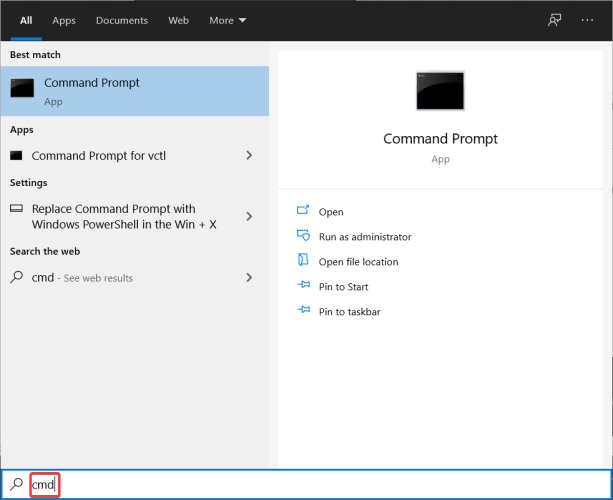
- Į komandų eilutės langą įveskite šias atskiras komandas:
Net stop wuauservNet stop cryptSvcGrynojo stabdymo bitaiNet stop msiserveris
- Tada įveskite šią eilutę Komandinė eilutė, ir paspauskite Backspace:
Ren C: WindowsSoftwareDistribution SoftwareDistribution.old
- Tada įveskite kitą komandą ir paspauskite Įeikite:
Ren C: WindowsSystem32catroot2 Catroot2.old
- Tada įveskite šias atskiras komandas:
Grynasis startas wuauservNet start cryptSvcGrynosios pradžios bitaiNet start msiserver - Perkraukite savo įrenginį vėliau.
5. Iš naujo nustatykite „Windows 10“.
PASTABA
- Paspauskite Windows Klavišas + S ir įveskite nustatyti iš naujo.
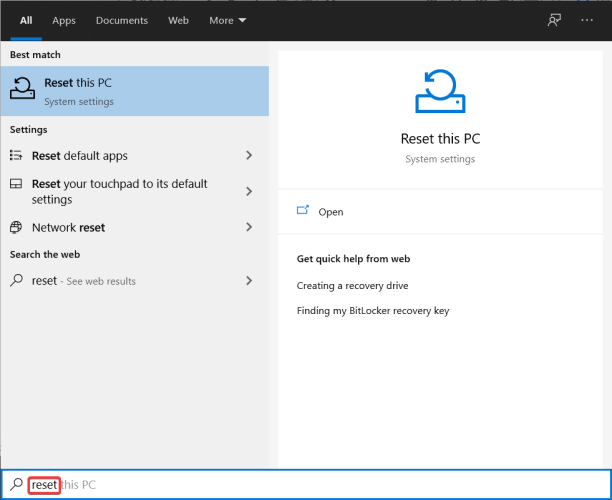
- Pasirinkite Iš naujo nustatykite šį kompiuterį atidaryti Atkūrimo skirtukas in Nustatymai.
- Spustelėkite Pradėti mygtuką atidaryti Iš naujo nustatykite šį kompiuterį.

- Pasirinkite Laikykite mano failus variantas.

- Paspauskite Kitas mygtuką, kad tęstumėte.
- Spustelėkite Nustatyti iš naujo patvirtinti.
„Microsoft Update“ katalogas
Eksperto patarimas: Kai kurias kompiuterio problemas sunku išspręsti, ypač kai kalbama apie sugadintas saugyklas arba trūkstamus „Windows“ failus. Jei kyla problemų taisant klaidą, jūsų sistema gali būti iš dalies sugedusi. Rekomenduojame įdiegti „Restoro“ – įrankį, kuris nuskaitys jūsų įrenginį ir nustatys gedimą.
Paspauskite čia atsisiųsti ir pradėti taisyti.
„Microsoft“ sukūrė internetinę paslaugą, pavadintą „ „Windows Update“ katalogas, kuriame yra „Windows“ arba kitos programinės įrangos, susijusios su OS ir pačia „Microsoft“, tvarkyklių ir naujinimų sąrašas.
Jie turėtų būti platinami įmonių tinklais, bet gali būti naudojami ir namų vartotojams. Galite ieškoti atnaujinimo pavadinimo ir jo aprašymo. Tai darydami norėdami atnaujinti aparatinę įrangą, įveskite modelį, gamintoją ir kitą informaciją.

Svetainėje galite rasti svarbių, rekomenduojamų ir pasirenkamų naujinių:
- Svarbūs atnaujinimai – suteikia didelę naudą, pvz., didesnį saugumą ir patikimumą
- Neprivalomi atnaujinimai – gali būti nauja arba atnaujinta jūsų įrenginių tvarkyklių programinė įranga
- Rekomenduojami atnaujinimai – dažniausiai yra abiejų derinys
Naudodami „Microsoft“ naujinimų katalogą jums nereikės pasikliauti, kad operacinė sistema atnaujins automatiškai.
Kokie yra OS nustatymo iš naujo pranašumai?
Operacinės sistemos nustatymas iš naujo yra tikrai naudingas, kai nežinote tikslios problemos priežasties. Kadangi turite galimybę laikyti failus saugykloje, nėra pavojaus prarasti brangius duomenis ar pažangą.
Vienintelis trūkumas yra tai, kad turėsite konfigūruoti bendruosius nustatymus. Taip pat yra galimybė visiškai ištrinti visus įrenginio nustatymus, programas ir saugomus failus bei įdiegti naują sistemos kopiją.
Ar verta atnaujinti funkcijas?
„Microsoft“ nusprendė sutelkti dėmesį į nuolatinį „Windows 10“ tobulinimą. Du kartus per metus jie išleidžia didžiulius turinio atnaujinimus, kurie papildo naujas funkcijas ir atnaujina esamas.
Kadangi jiems skiriama tiek daug dėmesio, Redmondo įmonė visus savo išteklius skiria naujų įrankių kūrimui.
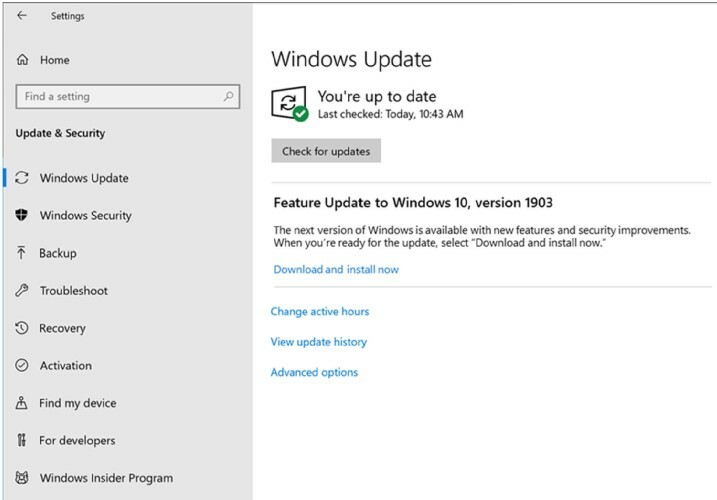
Dažniausiai naujinimai apims gyvenimo kokybės pakeitimus, kurių paprašė bendruomenė, todėl verta juos nedelsiant įdiegti.
Nesijaudinkite dėl galimų problemų. Visos versijos bandomos prieš oficialiai išleidžiant jas, kad būtų ištaisytos klaidos.
Tikimės, kad atlikdami šiuos veiksmus pavyko atsikratyti „Windows Update“ klaidos 0x800f0986. Jei turite problemų su atnaujinimo procesas bet jūs naudojate naujai įdiegtą operacinę sistemą, yra daug būdų juos išspręsti.
Be to, jei klaida 0xc1900204 blokuoja Windows 10 naujinimus, pabandykite paleisti Windows naujinimo trikčių šalinimo įrankį ir atminkite, kad mes taip pat parengėme išsamų vadovą, kuris padės jums šiuo klausimu.
Kuris iš aukščiau parašytų sprendimų jums pasiteisino geriausiai? Nedvejodami klauskite bet ko ar pasikalbėkite šia tema toliau pateiktame komentarų skyriuje. Nekantraujame jus išgirsti.
 Vis dar kyla problemų?Pataisykite jas naudodami šį įrankį:
Vis dar kyla problemų?Pataisykite jas naudodami šį įrankį:
- Atsisiųskite šį kompiuterio taisymo įrankį „TrustPilot.com“ įvertino puikiai (atsiuntimas prasideda šiame puslapyje).
- Spustelėkite Pradėti nuskaitymą Norėdami rasti „Windows“ problemas, kurios gali sukelti kompiuterio problemų.
- Spustelėkite Remontuoti visus išspręsti problemas, susijusias su patentuotomis technologijomis (Išskirtinė nuolaida mūsų skaitytojams).
„Restoro“ atsisiuntė 0 skaitytojai šį mėnesį.


